
Πίνακας περιεχομένων:
- Συγγραφέας John Day [email protected].
- Public 2024-01-30 08:38.
- Τελευταία τροποποίηση 2025-01-23 14:39.

Benvenuto, in questo articolo scopriremo cos'è la scheda Orange Pi Lite e quali sono i passaggi fondamentali per iniziare ad usarla correttamente. Buona lettura!
Βήμα 1: Cos'è Orange Pi Lite & Caratteristiche Tecniche

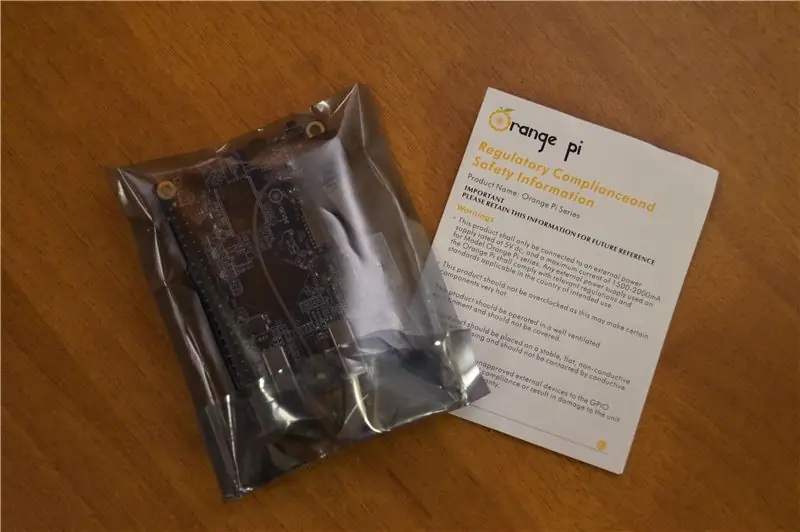

L'Orange Pi Lite è un-board computer, cioè una singola scheda con (quasi) tutto il needario per il funzionamento di un computer. La confezione molto semplice: una scatolina di cartone, un foglietto con alcune avvertenze e l'Orange Pi Lite in una busta antistatica. Caratteristiche teknniche: CPU: H3 Quad-core Cortex-A7GPU: Mali400MP2 @600MHzRAM: 512MB DDR3 Memoria: slot MicroSD (Max. 64GB) Δίκτυο: 10/100 Ethernet + WiFi (κεραία) Είσοδος βίντεο αφαιρέσιμο connettore CSII είσοδος ήχου: microfono Έξοδος βίντεο: HDMI Έξοδος ήχου: HDMIA παράμετρος: jack DC 5V Porte USB: 2x USB 2.0 + 1x USB OTGAltro: pulsante di accensione, LED di alimentazione e di stato, 40 pin GPIO, 3 pin UARTDimensioni: 69mm x 60mm
Βήμα 2: Cosa Serve Per Iniziare - Hardware

Έλα detto prima, questa è una scheda con quasi tutto il needario per il funzionamento? mancano veramente poche cose.
Alimentatore 5V USB - LINK Υποδοχή Cavo USB 4.0mm - LINK MicroSD - LINKCavo HDMI - LINKTastiera e mouse - LINK
Ovviamente se avete già un cavo HDMI, una tastiera και un mouse (anche normali, con cavo USB) και un alimentatore USB (va benissimo un caricatore da smartpone) non c'è bisogno di comprarne di nuovi. La stessa cosa vale per la MicroSD ? io consiglio quella linkata qui sopra perchè ha un ottimo rapporto qualità prezzo ed è molto veloce, caratteristica fondamentale per sfruttare il mini PC al pieno delle sue potenzialità.
Συμπληρώστε το L'Orange Pi Lite qui (LINK) oppure, con qualche euro in più, c'è il kit composto dalla scheda, cavo USB jack 4.0mm e case protettivo (LINK).
Βήμα 3: Cosa Serve Per Iniziare - Λογισμικό
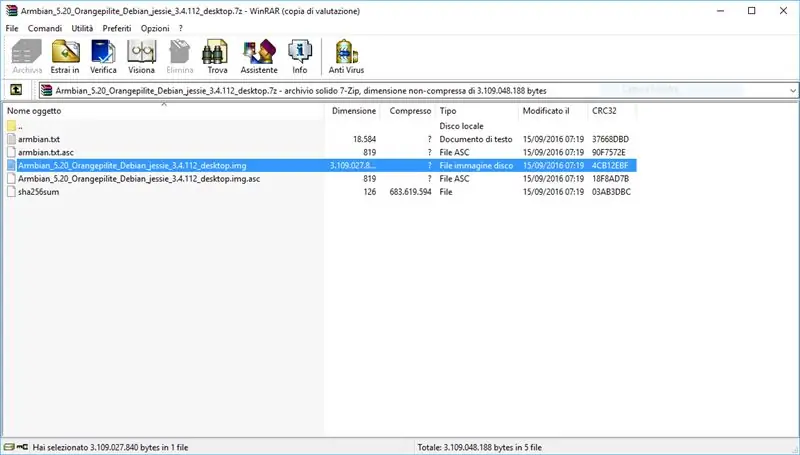
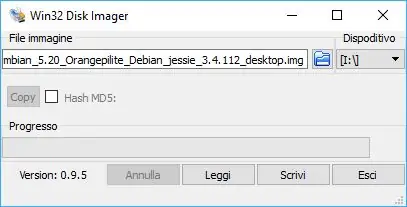
Μπορεί να χρησιμοποιηθεί για την προετοιμασία της χρήσης των βασικών δεδομένων του Debian (Linux) για τη διαμόρφωση και τη χρήση των ενδιάμεσων γραφικών.
Πρώτα απ 'όλα, μπορείτε να προμηθευτείτε το MicroSD, να συνεννοηθείτε για την αναζήτηση (LINK) που δεν μπορείτε να χρησιμοποιήσετε. Διαδοχική επέκταση Win32 Disk Imager (LINK) και λειτουργικές λειτουργίες, armbian (LINK). Estraete il file.img di armbian con un κάντε κλικ στο αρχείο συμπίεσης έρχονται WinRAR o 7-Zip. Caricate con Win32 Disk Imager il file prima estratto sulla MicroSD? il processo potrebbe durare alcuni minuti.
Bene, siamo pronti! Inserite la MicroSD nell'Orange Pi Lite e collegate il tutto? i 2 piccoli led dovrebbero accendersi e iniziare a lampeggiare.
Βήμα 4: Primo Avvio - Configurazione Iniziale
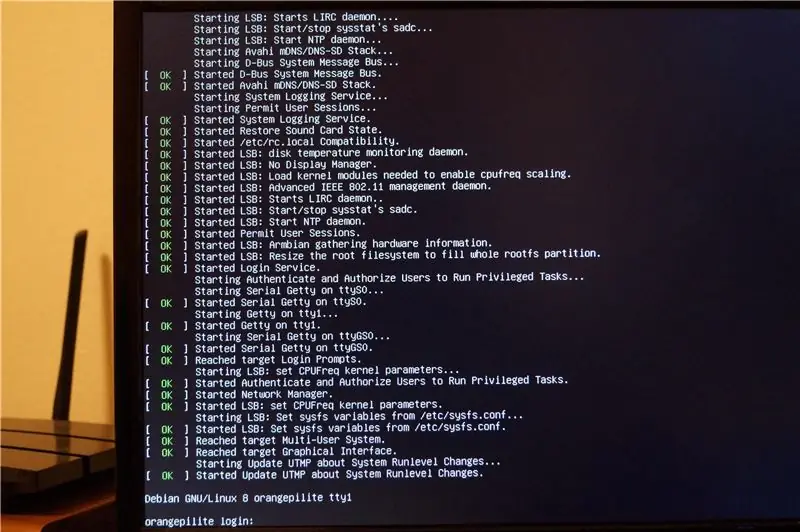

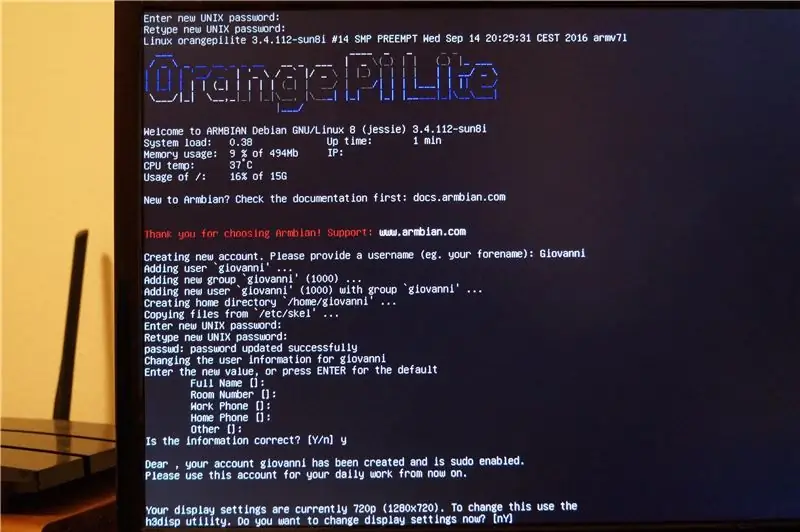
Appena dopo aver collegato l'alimentazione sullo schermo inizieranno a scorrere molte scritte? aspettiamo il completeamento del primo avvio che potrebbe durare alcuni minuti.
Una volta finito ci verrà chiedo di inserire alcuni dati (le parti da digitare sono in grassetto): orangepilite login: rootPassword: 1234 (current) UNIX password: 1234 -Dovete scegliere una nuova per l'account amministratore (root) - Εισαγάγετε νέο κωδικό πρόσβασης UNIX: a vostra scelta Επαναλάβετε νέο κωδικό πρόσβασης UNIX: come sopra - Dovete scegliere uno username per il vostro account personal - Δημιουργία νέου λογαριασμού. Παρακαλώ δώστε ένα όνομα χρήστη (π.χ. το όνομά σας): a vostra scelta - Dovete scegliere una password per il vostro λογαριασμός προσωπικού - Εισαγάγετε νέο κωδικό UNIX: a vostra scelta Επαναλάβετε νέο κωδικό πρόσβασης UNIX: Come sopra - Se volete, see informazioni personali come nome, numero di telefono, ecc. Lasciate i campi bianchi in caso contrario - Εισαγάγετε τη νέα τιμή ή πατήστε ENTER για την προεπιλογή […] Είναι σωστές οι πληροφορίες; [Y/n] y - Se volete cambiare la risoluzione dello schermo digitate y, altrimenti - Θέλετε να αλλάξετε τις ρυθμίσεις οθόνης τώρα; [nY] a vostra scelta-Il seguente passaggio è da seguire solo se avete digitato y ---- Digitare al posto di # il numero dell'impostazione desiderata scegliendo dall'elenco sovrastante-h3disp -m #-Riavviare il sistema per Concere la procedura di configurazione iniziale -επανεκκίνηση
Βήμα 5: Σιάμο Πρόντι

Una volta ολοκληρωμένο με riavvio ci ritroveremo davanti και un classico desktop, προσομοιώστε με Windows, chiamato LXDE. Μπορείτε να χρησιμοποιήσετε τα νέα σας mini mini pc που έρχονται με μεγάλη πιστωτική ικανότητα, θα σας βοηθήσουν να χρησιμοποιήσετε το λογισμικό προεγκατάστασης che ci permetio scare molte, guardare video, ascoltare musica e tanto altro).
Nei prossimi 2 passaggi facoltativi vi mostrerò come effettuare il collegamento ad una rete WiFi e come aggiornare il sistema.
Βήμα 6: Ελάτε στο Collegarsi Ad Una Rete WiFi

Una volta raggiunto il desktop basta cliccare sull'icona del cavo di rete disconnesso (con la x rossa) nell'angolo superiore destro dello schermo. Apparirà un menù a tendina da cui selezionare la rete wireless desiderata e successivamente ci verrà chiesta la password di accesso. Una volta eseguiti questi semplici passaggi possiamo πλοήγηση στο διαδίκτυο (στο πρόγραμμα περιήγησης Firefox è già installato) και στον υπολογιστή σας.
Βήμα 7: Ελάτε Aggiornare Il Sistema


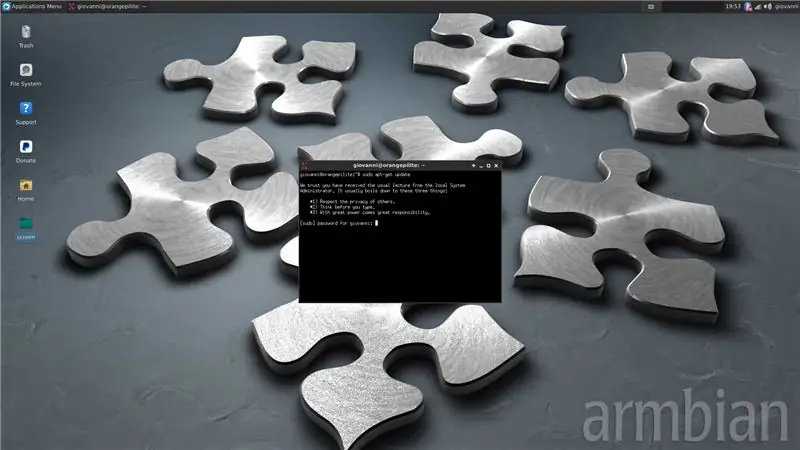

Raρα μπορείς να χρησιμοποιήσεις για το διαδίκτυο και να έχεις πρόσβαση στο σύστημα.
Attenzione! Questo procedimento può durare different ore e non può essere interrotto -
Aprire il terminale dal menù dei programmi situato in alto a sinistra e digitare il comando sudo apt-get update. Vi verrà chiesta la password del vostro account, inseritela e premete invio. Una volta terminata questa operazione (della durata di qualche minuto) digitate il comando sudo apt-get upgrade. Quando richiesto digitare you premere invio per continueare con l'installazione degli aggiornamenti.
Una volta terminati siamo definitivamente pronti ad utilizzare il mini pc. Spero che questa guida sia stata d'aiuto. Buon divertimento!
Κατ 'επέκταση και ενημερωθείτε, καθαρά και χωρίς σχόλιο, για μια αναζήτηση. cercherò di rispondere al più presto possibile.
Συνιστάται:
Orange Pi Plus 2 - Armbian (σε SDcard ή Onboard 16GB μνήμης!) - Ενημέρωση: 6 βήματα

Orange Pi Plus 2 - Armbian (σε κάρτα SDcard ή ενσωματωμένη μνήμη 16GB!) - Ενημέρωση: Γεια σε όλους! Αυτό είναι το πρώτο μου εκπαιδευτικό και τα αγγλικά δεν είναι η μητρική μου γλώσσα, οπότε μην είστε σκληροί μαζί μου. Αρχικά, το Orange Το Pi Plus 2 είναι μια υπέροχη μικρή συσκευή ακριβώς όπως ένα Raspberry Pi αλλά πιο γρήγορα! Για το Raspberry Pi υπάρχει μια μεγάλη επικοινωνία
Το smartphone Orange Pi: 7 βήματα

Το Orange Pi Smartphone: Σε αυτό το διδακτικό, θα σας δείξω πώς έχω φτιάξει ένα έξυπνο τηλέφωνο, με λειτουργικό android KitKat 4.4 και αυτό έχει μερικά μοναδικά πλεονεκτήματα! Το τηλέφωνο διαθέτει: -40 καρφίτσες gpio-Μοναδικό σχεδιασμό με διαφανή πλάτη-Ηχείο , μικρόφωνο και υποδοχή ακουστικών-Υποστήριξη για
Home Security With Orange Pi: 3 βήματα (με εικόνες)

Οικιακή ασφάλεια με το Orange Pi: Ουσιαστικά πρόκειται για την ίδια ιδέα όπως στην προηγούμενη διδακτική μου διεύθυνση: https://www.instructables.com/id/Home-Security-With … Η μόνη αλλαγή είναι η χρήση του πίνακα Orange Pi (μου η επιλογή ήταν PC2) και ένας μετατροπέας στάθμης 4050 για την προστασία των πλακέτων IO. Εν κατακλείδι
Χρησιμοποιήστε το Orange Pi χωρίς οθόνη χρησιμοποιώντας διακομιστή SSH και VNC: 6 βήματα

Χρησιμοποιήστε το Orange Pi χωρίς οθόνη χρησιμοποιώντας διακομιστή SSH και VNC: Το Orange Pi μοιάζει με μίνι υπολογιστή. Διαθέτει όλες τις βασικές θύρες που διαθέτει ένας κανονικός υπολογιστής. Όπως και το HDMIUSBEthernetIT έχει μερικές ειδικές ειδικές θύρες LikeUSB OTGGPIO HeadersSD Slot Card Slot Παράλληλη θύρα κάμεραςΑν θέλετε να λειτουργήσετε πορτοκαλί pi πρέπει να έχετε ανάγκη
Orange Led Cube 4x4x4: 5 βήματα (με εικόνες)

Orange Led Cube 4x4x4: Γεια σε όλους Έχετε βαρεθεί να φτιάχνετε απλά ηλεκτρονικά πράγματα και θέλετε να κάνετε κάτι εκ των προτέρων ή ψάχνετε για ένα απλό αλλά έξυπνο δώρο, τότε θα πρέπει να του δώσετε μια ευκαιρία, αυτό το διδακτικό θα σας περάσει από το Orange Led Cube, f έχετε ένα
